
Реклама – это очень хорошее продвижение своего продукта, но в наше время рекламодатели размещают рекламу буквально на каждом уголке, часто мы видим объявления контекстной рекламы в разном виде чуть ли ни на каждой странице. Почти всегда такое количество рекламы очень мешает пользователям эффективно проводить время в сети, поэтому очень много людей способы ее отключить.

Сегодня мы поговорим о часто используемом браузере Google Chrome. Для других популярных браузеров алгоритм будет похожий.
Гугл Хром предлагает очень много вариантов блокировки рекламы. Это специальные программы которые будут выполнять эту функцию и «родные» настройки браузера. Рассмотрим отключение рекламы на windows и Android.
Как убрать рекламу родными возможностями браузера
Чтобы рекламные объявления не раздражали вас — важно запомнить очень простой алгоритм, который легко использовать в гугл хром.
2 способа убрать рекламу в Honor и Huawei

- Находим в меню браузера графу «Настройки» общие
- Дальше пункт «Дополнительные»
- В разделе «Личные данные» — «Настройки контента»
- Заходим в меню «Всплывающие окна» и блокируем, подтверждаем кнопкой «Готово»

Блокировка всплывающих окон
Нажимаем в правом верхнем углу значок с тремя точками — далее «Настройки». Далее пункт «Конфиденциальность и безопасность», затем «Настройки сайтов»
Среди многих опций заходим «Всплывающие рекламные окна и перенаправление» .

Нажимаем на «запретить сайтам показывать всплывающие окна ….»
Блокировка вредоносной рекламы

- Заходим в Google Chrome
- В меню «Настройки»
- Открываем «Конфиденциальность и безопасность»
4. Кликаем на «Настройки сайтов»
5. Открываем пункт «Реклама» и отключаем эту функцию

Блокировка трекеров
Сначала разберёмся что ж такое «Трекер».
Трекер — это приспособление, с помощью которого можно отслеживать действия пользователей.
Например, сколько людей сейчас на сайте или как много людей его просмотрели.
Чтобы отключить эту функцию:

- Заходим в «Меню» ( находится в правом верхнем углу)
- Открываем «Новая вкладка в режиме инкогнито»
Расширения для блокировки рекламы
В этом пункте вы узнаете о нескольких популярных программах для windows, которые блокируют рекламу. Вот список: Adblock, Ghostery, AdGuard Антибаннер, Adblocker Ultimate.
Adblock
Расширение пользуется популярностью за счет легкости и понятности в управлении. Всегда, когда требуется заблокировать рекламу в Google Chrome, Adblock станет хорошим помощником.

Чтобы добавить расширение проделайте такие шаги по списку:
- Открыть браузер
- Открыть меню, которое находится в правом верхнем углу
- Выбрать «Дополнительные инструменты» и нажать на «Расширение»
- Вы увидите плагины, которые уже установлены
- Для того чтобы добавить Adblock, в меню «Расширение» перейдите в интернет-магазин
- В поисковую строку введите название программы и нажмите «Установить»

После этих действий веб-приложение появится на панели Google Chrome, чтобы вам было удобно пользоваться им в любое время.
Ghostery
Ghostery – это мощная защита ваших данных и отличное приложение для блокировки рекламы.
Встроенный блокировщик рекламы удаляет всю рекламу, чтобы пользователю было удобно использовать любую страницу, на которой реклама не мешает.

Ghostery контролирует, кто собирает ваши данные и блокирует трекеры, чтобы сохранить конфиденциальность. Также плагин создает дополнительную защиту тем, что делает ваши данные анонимными.

AdGuard Антибаннер
Приложение которое отлично справляется с блокировкой рекламы, всплывающими окнами в Гугл Хром и не только. Также оно защищаем ваши данные от злоумышленников, экономит трафик и ускоряет загрузку страниц. Для того чтобы пользоваться AdGuard Антибаннер не требуется никаких особенных умений программирования.
Чтобы начать пользоваться функциями этого плагина нужно установить его. Для этого можно воспользоваться интернет-магазином Google Chrome.

Найти этот интернет-магазин очень легко:

- Открываем браузер и нажимаем на меню
- Заходим в раздел «Дополнительные инструменты» и выбираем «Расширение»
- В меню «Расширение» переходим в интернет-магазин
- В строке поиска на странице браузера chrome пишем AdGuard Антибаннер и скачиваем расширение.
Большим недостатком этого приложения является то, чтобы пользоваться постоянно этими функциями придется покупать платную подписку. Сначала, конечно же, есть пробный период.
Adblocker Ultimate является самым улучшенным среди подобных блокировщиков рекламного контента. Это приложение не имеет никаких «Белых списков», оно работает на отключение всей рекламы в статьях. «Белый список» — это функция с помощью которой вы можете определять рекламодателей от которых рекламу можно разрешить показываться.

Также приложение уменьшает использование памяти.
Приложение помогает открывать сайты намного быстрее и устраняет отслеживание данных.

Это приложение есть в свободном доступе, то есть вы можете им пользоваться бесплатно.
Использование антивирусных программ
Очень часто информация попадает в интернет без всякой проверки на безопасность. Поэтому много людей имеют риск «впустить» в свой компьютер разные вирусы.
Компьютерный вирус – это вредоносная информация, которая может проникать в коды различных программ и делать очень много копий. Вирус может наделать очень плохих дел и поэтому придумали антивирусные программы (антивирус).

Что делают антивирусные программы:
- Находят вредоносное ПО в информационных системах
- Блокируют вредоносные ПО
- Исправляют последствия от вирусов
Как отключить рекламу в Google Chrome на мобильном устройстве
Как и на десктопе, существует два типа блокировки рекламы: установленными настройками браузера или с помощью различных программ.

Чтобы отключить рекламу установленными методами нужно использовать такой алгоритм :
- Открыть браузер и в правом верхнем углу нажать на меню
- Выбрать «Настройки»
- Открыть «Настройки» и кликаем на «реклама»
- В открытом окне перетаскиваем тумблер в положение «неактивно»
Существует множество приложений для блокировки рекламы.
Самые известные это : Adblock plus, Adblocker Ultimate, AdGuard. Чтобы пользоваться ими, их нужно добавить через приложение Play Market, которое в большинстве случаев установленное на телефоне еще до покупки.

Чтобы скачать приложения нужно открыть приложение Play Market, в поисковую строку написать название и нажать кнопку на «установить».
Настройка оборудования
Блог о модемах, роутерах и GPON терминалах Ростелеком

Как убрать и удалить рекламу в браузере Google Chrome, Firefox, Opera

Реклама — двигатель торговли. А торговля в сети Интернет сейчас развивается в геометрической прогрессии. Да и не только торговля, а услуги, информации и прочее. Само собой растёт и объем рекламных объявлений, которыми заполняется все свободные площади на сайтах. Само-по себе это нормально, сайт тоже надо на что-то содержать и где-то брать средства на развитие.
Но часто в погоне за прибылью, вебмастеры перегружают интерфейс объявлениями, в результате чего информация на ресурсе становиться не читабельна. Понятно, что такое ни одному пользователю не понравится и только вызывает раздражение.
Но это хотя бы «белый», т.е. легальный способ. А есть ещё «черная» реклама. Смысл её в том, что на компьютер совместно с нормальными программами скрытно устанавливается рекламный модуль, который отображает дополнительные объявления и всплывающие окна,что делает работу в Интернете невыносимой. О том, как убрать рекламу из браузера во всех её проявлениях — мы сегодня и поговорим.
1. Убираем обычную рекламу появляющуюся на сайтах в Интернете.
Для Google Chrome:
Нажимаем кнопку с тремя горизонтальными черточками в правом верхнем углу окна. В открывшемся меню Хрома надо выбрать пункт «Дополнительные инструменты»->»Расширения». Этим Вы откроете Интернет-магазин приложений Chrome.
Для Opera:
Кликаем на значок «Опера» в левом верхнем углу окна и в открывшемся меню выбираем пункт «Расширения».
Для Firefox:
Здесь такая же кнопка с тремя горизонтальными черточками в правом верхнем углу окна, как в хроме. Нажимаем на неё и выбираем пункт меню «Дополнения»->»Расширения».
А дальше везде всё идентично. В строку поиска расширения вводим слово «adblock» и получаем результат:
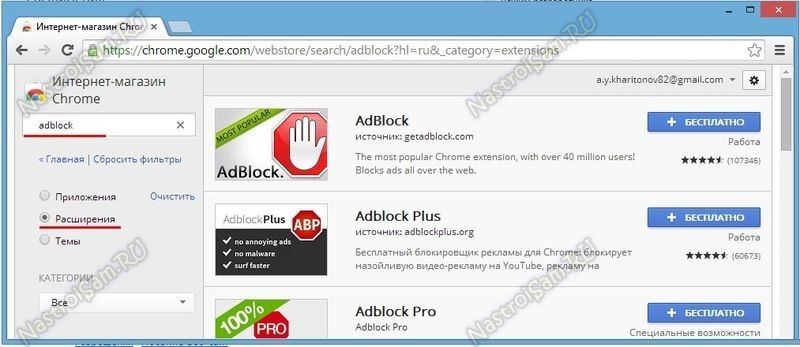
Выбираем нужное расширение и кликаем на кнопку со значком «+» — плюс. В Хроме она называется «Бесплатно»:
В Опере — «Добавить в Opera», в Firefox — «Установить». Программа спросит подтверждение установки дополнения:
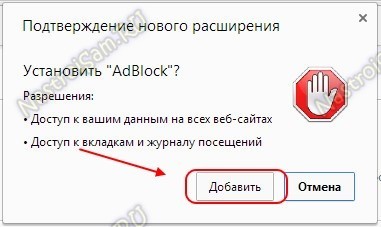
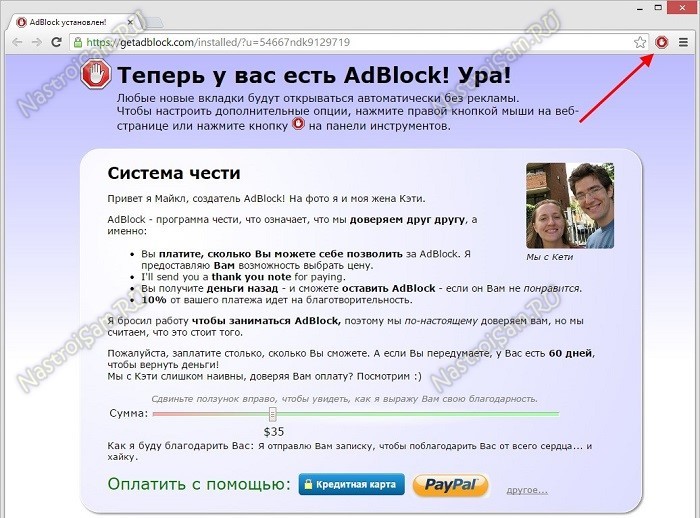
Теперь при заходе на любой сайт, расширение удалит рекламу автоматически и покажет окно оповещения:
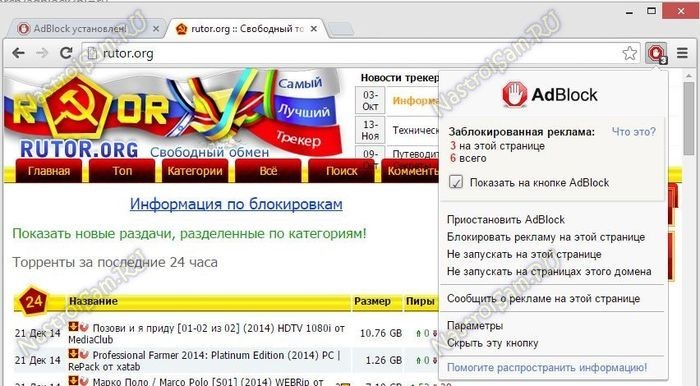
Этот способ позволяет убрать рекламу в браузере на 95%, что вполне устроит обычного пользователя.
2. Удаляем всплывающую рекламу (вирус-реклама на всех сайтах)
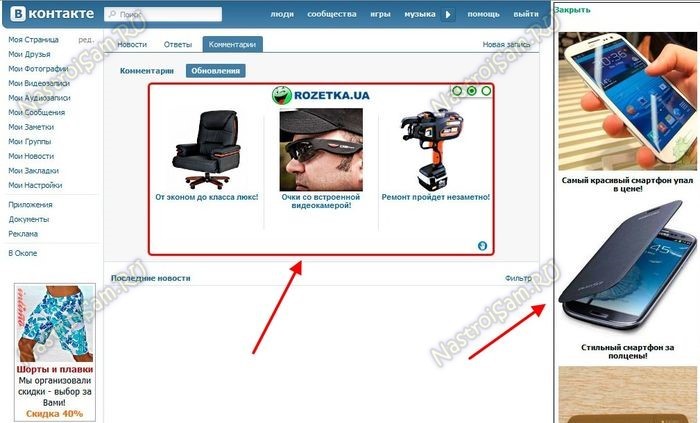
Теперь разберёмся с дополнительными зловредными модулями, результатом работы которых является всплывающие окна рекламы в добавок к тем, что уже есть на сайте. В качестве примера — посмотрите на картинку выше. Там показаны блоки объявлений, которых на этом сайте нет, их и добавил вирус. Как он попадает на компьютер?
Да очень просто — с установкой других программ, во время установки которых к Вам в систему и внедряется один (а иногда сразу несколько модулей). К сожалению, не все антивирусы их распознают. И тут дело даже не в его эффективности, а в том, что некоторые разработчики антивирусного софта просто не считают их за вирус. Поэтому, проверив систему тем же DrWeb CureIT или Kaspersky Virus Removal Tools Вы можете ничего не обнаружить.
Но не стоит расстраиваться — эффективные методы есть. Специально для борьбы с разного рода нечистью есть специальные программы, которые распознают разного рода шпионские модули SpyWare, вредоносные Malware и, в том числе, вирус-рекламу. Порекомендовать могу утилиту Malwarebytes . Это очень мощный инструмент, который вычищает практически полностью всю гадость из системы, которую не распознало антивирусное ПО. Несомненным плюсом является наличие бесплатной версии, скачать которую можно отсюда. После установки, запускаем программу и нажимаем на кнопку «Scan Now»:
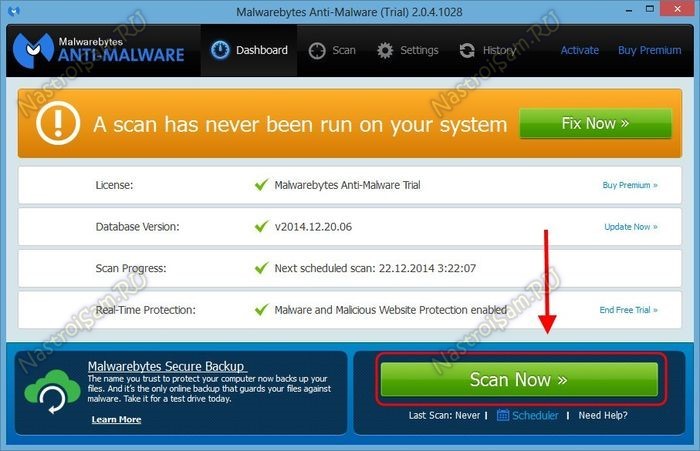
Полная проверка может занять около часа. Но результат того стоит:
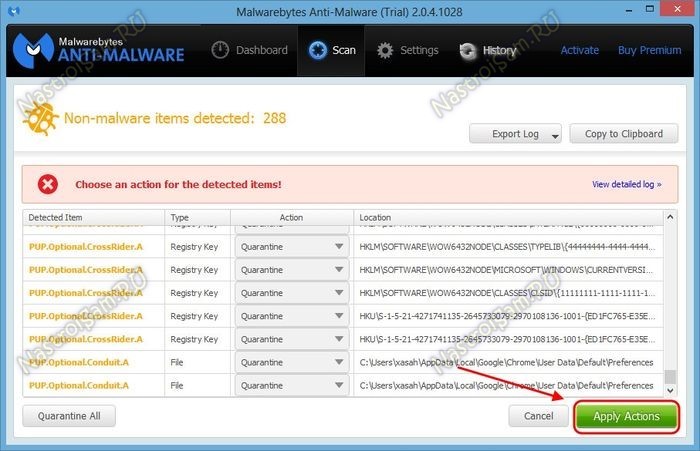
Все найденные подозрительные объекты предлагается перенести в карантин, поэтому можно спокойно нажимать на кнопку «Apply Changes». Если Malwarebytes ошибется, то файл или ключ реестра можно будет восстановить из карантина.
Таким образом Вы сможете вычистить практически всю нечисть со своей операционной системы. Но если же что-то ещё осталось, то в этом случае — придётся подчищать всё вручную.
Но сначала включим отображение скрытых файлов, так как разработчики частенько прячут свои зловредные творения от глаз обычных пользователей. Для этого нажимаем комбинацию клавиш Win+R и вводим команду: control folders

Откроются Параметры папок Windows. Открываем вкладку «Вид»:
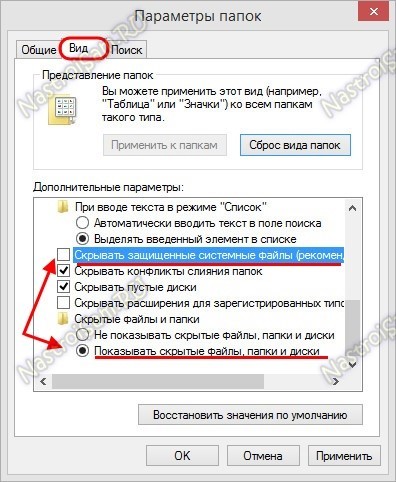
Снимаем галочку «Скрывать защищенные системные файлы» и ставим флажок «Показывать скрытые файлы, папки и диски». Нажимаем «ОК» и закрываем окно.
Теперь нажмите комбинацию клавиш CTRL+ALT+DEL и выберите пункт меню «Диспетчер Задач». Нас интересует вкладка «Процессы»:
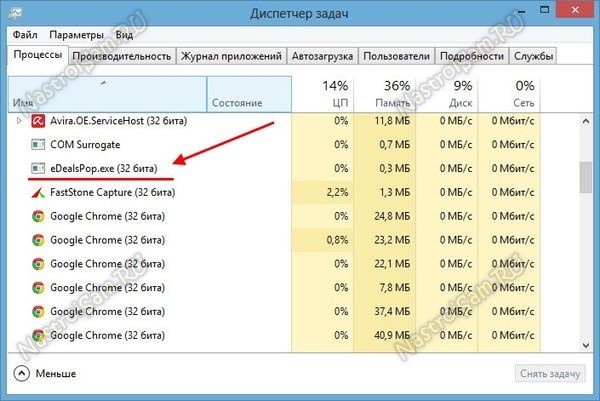
Просмотрите все активные процессы в системе. Нет ли среди них чего-либо из вот этого списка наиболее известных модулей вирус-рекламы:
OffersWizard
Conduit
eDeals (eDialsPops)
Babylon
Websocial
ShopperPro
Sense (AdsBySenses)
Webalta
Mobogenie
YouTube Accelerator
iWebar
Podoweb
DownloadHelper
Pirrit Suggestor
Search Protect
Awesomehp
CodecDefault
MiPony
Если такой нашёлся — кликаем по процессу правой кнопкой и выбираем пункт «Открыть расположение файла» и попадаем в Папку, где эта «зараза» обитает:
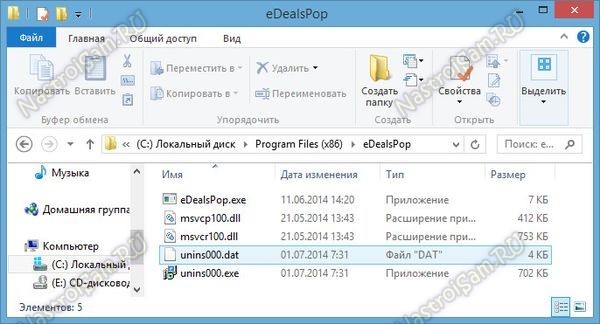
Как видите на скриншоте, Malware-утилиты могут даже подменять ряд системных библиотек на свои копии. Удаляем всё подчистую вместе с папкой. Так надо проделать с каждым из найденных по списку процессов. Будьте внимательны — не прибейте системный процесс. Если сомневаетесь — лучше пропустите.
Следующим шагом обратим внимание на наши браузеры. Для каждого из них сделайте следующее. На рабочем столе и в панели задач кликните правой кнопкой на ярлыке и в контекстном меню выберите пункт Свойства:
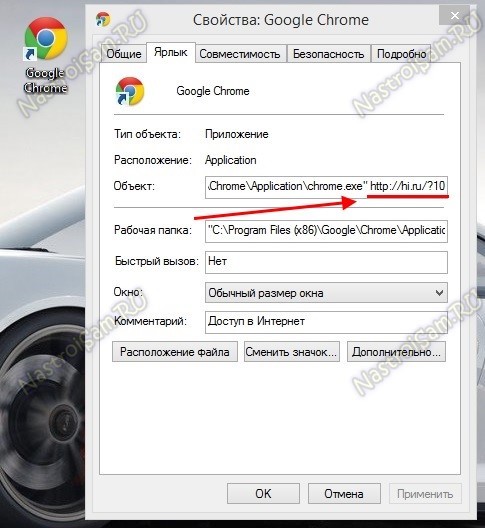
Посмотрите на строку «Объект». После исполняемого файла с расширением .exe никаких ссылок больше не должно быть. Если есть — смело удаляем и применяем изменения.
После того, как проверили ярлыки — запускаем по очереди каждый браузер и идем в его настройки. Нужно найти раздел, отвечающий за стартовую страницу браузера. В Google Chrome это — «Начальная группа»:
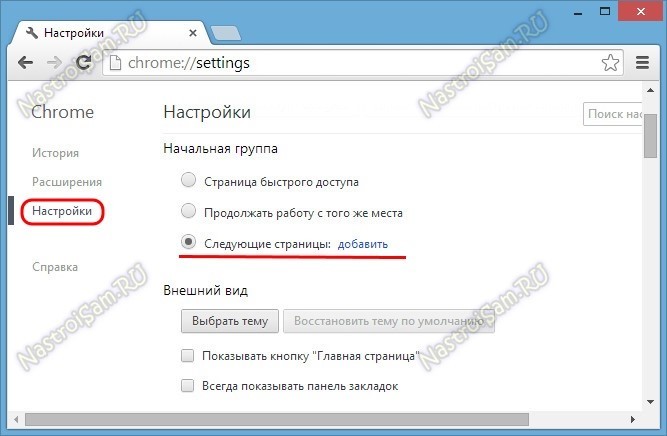
Проследите, чтобы в списке не было неизвестных адресов:
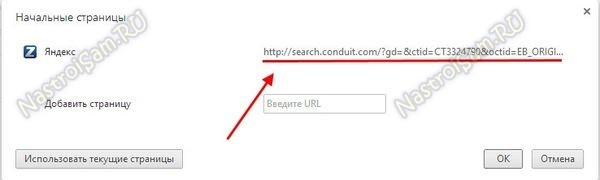
На приведенном примере явно виден результат работы модуля Conduit. Удаляем запись и кликаем на кнопку «ОК».
Примечание:
В браузере Опера за это отвечает раздел «Настройки» -> «При запуске».
В Mozilla Firefox: «Настройки»->»Основные»->»Запуск».
Ещё одна незащищенная сторона веб-браузеров — это их расширения. Поэтому идём в раздел «Настройки» -> «Расширения» и внимательно рассматриваем каждое из имеющихся в списке:
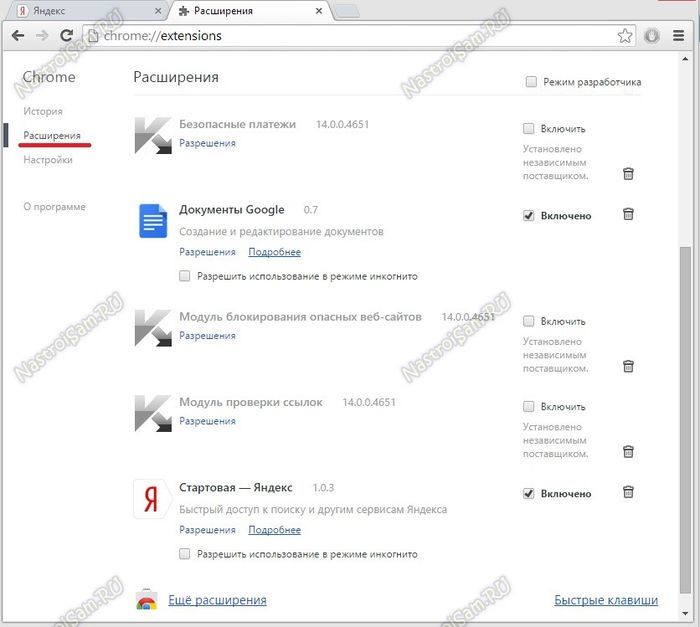
Сравните со списком процессов, приведенным выше. Если что-то совпадает или просто покажется подозрительным — отключайте и проверяйте результат.
Следующим пунктом нашей программы идёт проверка свойств обозревателя Windows. Нажимаем комбинацию клавиш Win+R и вводим команду: inetcpl.cpl
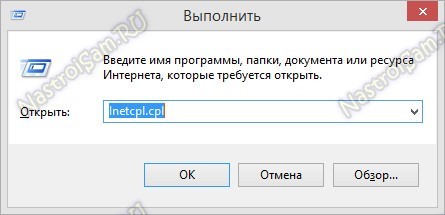
Кликаем на «ОК» и нам открывается вот такое окно:
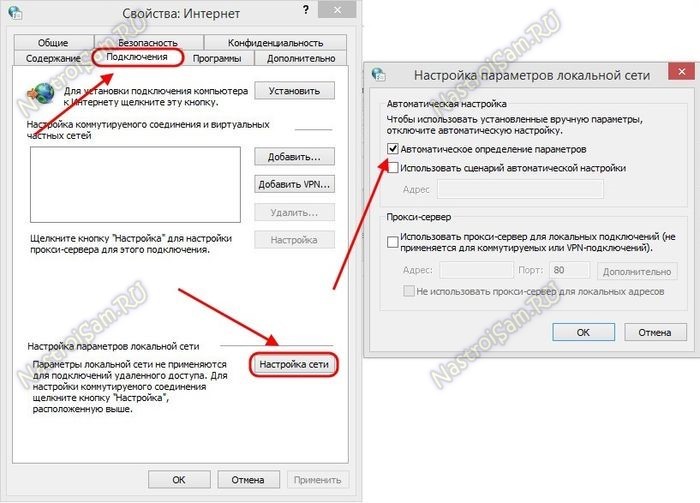
Нам нужна вкладка «Подключения», а на ней — кнопка «Настройка сети».В открывшемся окне обратите внимание, чтобы стояла галочка «автоматическое определение параметров». Никаких сценариев быть не должно. Так же обратите внимание на раздел «Прокси-сервер». У 99% провайдеров связь осуществляется напрямую, без использование прокси.
Этим «болеют» в основном сети предприятий, вузов и малые районные сети. Поэтому, если у Вас Ростелеком, Дом.ру, Билайн, ТТК или иной крупный оператор связи — снимите галку «Использовать прокси сервер».
Остается совсем немного. Проверим какие у нас используются адреса DNS-сервера. Для этого снова нажимаем комбинацию клавиш Win+R и вводим команду: ncpa.cpl

Откроется окно, в котором будут отображены все сетевые подключения Вашей операционной системы. Найдите то, через которое Вы подключены к Интернету и кликните на нём правой кнопкой мыши. В контекстном меню надо выбрать пункт «Свойства». Нам нужен компонент «Протокол Интернета версии 4 (TCP/IPv4)». Кликаем на нем дважды.
Запустится окно, в котором надо обратить внимание на раздел с адресами DNS-серверов.
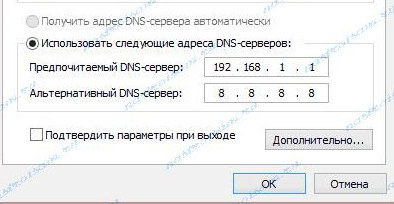
Тут обычно выбрано автоматическое получение. Если параметры прописаны статически, это тоже нормально, но надо обратить внимание на сами адреса. На скриншоте Выше в качестве предпочитаемого указан IP роутера, а в качестве альтернативного — публичный ДНС от гугл. Это самый оптимальный вариант, как правило. Всё в порядке.
Если прописаны иные адреса, то позвоните в техническую поддержку провайдера и уточните какие IP у его DNS-серверов. Сравните с тем, что прописано у Вас.
Ну и в качестве последнего шага — проверяем системный файл hosts. Для этого, запускаем от имени Администратора любой текстовый редактор, например, Блокнот. С помощью пункта меню «Файл» -> «Открыть» идем в папку C:WindowsSystem32driversetc и открываем файл hosts:
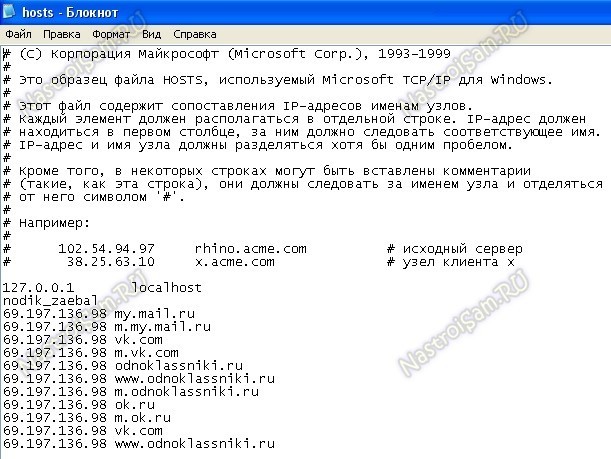
В приведенном примере, всё что ниже строки 127.0.0.1 — результат работы модулей вирус-рекламы. Эти надписи надо удалить и сохраниться. После перезагрузки компьютера — проверяем удалось ли нам полностью убрать рекламу из браузера.
Источник: nastroisam.ru
Программа которая удаляет всю рекламу


17.11.2019 Новости 0 Коментариев

Причины появления рекламы от Яндекса
Всякий информационный ресурс живет за счет рекламы. Яндекс не является исключением. Поэтому многих пользователей интересует вопрос: «Как отключить рекламу от этой компании?»
- Реклама от Яндекса может появляться при установке программного обеспечения, в котором по умолчанию стоит размещение ссылок в браузере, либо пользователь сам подтвердил согласие на ее размещение, не убрав галочку с соответствующего пункта при установке.
- Посещение некоторых сайтов также может быть причиной ее появления.
- В случае использования веб-браузера от Яндекса или любого другого, также появляется большое количество стимулирующих пользователя плагинов и других раздражающих объектов.
- Иногда компьютер поражается вирусом, который наводняет браузер шаблонами и объявлениями. В таких случаях необходимо будет воспользоваться защитными программами, либо переустановить операционную систему.
Отключение рекламы и уведомлений
Для того чтобы узнать, как убрать рекламу в Яндексе, нужно ознакомиться со всеми возможностями. Существует целый ряд решений, к которым относятся:
- использование специальных приложений, встроенных в браузер, для блокировки ненужного всплывающего контента;
- установка специальных программ, для той же цели;
- ручные настройки в браузере.
[tip]Все эти способы имеют как положительные стороны, так и свои недостатки. Кроме того, решения варьируют от браузера к браузеру и отличаются некоторыми моментами, которые будет полезно узнать, прежде чем вы узнаете, как убрать рекламу в Яндексе на главной странице.[/tip]
Яндекс браузер
Пожалуй, самое «любимое» место для мотивирующих плагинов и шаблонов от компании Яндекс. Это и не удивительно, ведь веб-браузер с разрешения пользователей или без него передает компании информацию обо всех предпочтениях пользователя, о посещении им тех или иных страниц, а также о частоте набора различных запросов в поисковике Яндекса.

В тех случаях, когда объявления появляются по причине наличия вредоносных плагинов, необходимо войти в три параллельные черты, расположенные в правом верхнем углу. Затем выбираем пункт «Дополнения» и, нажав на него, находим раздел «Из других источников». После этого отключаем все плагины.
Если и после этого беспокоящие пользователя элементы не исчезли, можно сбросить настройки браузера к исходным заводским настройкам, устранив подключение к прокси-серверам сторонних ресурсов. Кроме того, если пользователя беспокоит, как убрать рекламу в Яндексе справа, а не всю целиком, то можно обратиться к встроенным в браузер функциям.
Google Chrome
В этом браузере имеется возможность устранения любых посторонних элементов через настройки. Заходим в них, ищем пункт «Настройки контента», выбираем блок «Всплывающие окна» и нажимаем на пункт «Блокировать всплывающие окна на всех сайтах (рекомендуется)». После чего подтверждаем выбор.
Mozilla Firefox
В правом верхнем углу входим в пункт «Открыть меню», находим «Настройки», нажимаем на них. Далее переходим на вкладку «Содержимое», находим строчку «Блокировать всплывающие окна» и нажимаем «ОК».

Opera
Пожалуй, самый простой браузер, для того чтобы убрать рекламу справа на экране в Яндексе. Просто нужно в правом верхнем углу нажать курсором мыши на значок в виде щита, и когда он станет перечеркнутым, можно спокойно работать, не опасаясь назойливых всплывающих элементов. Перечеркнутый щит посинеет, а цифры рядом будут показывать число блокированных лишних элементов.

Как избежать повторного появления рекламы
Для этого не стоит заходить на подозрительные сайты, а также устанавливать подозрительные программы, от непроверенных источников. Кроме того, желательно пользоваться услугами антивирусных программ, которые защитят от хакерских и вирусных агентов, распространяющих нежелательный контент в браузере компьютера.
[important]Некоторые разработчики сами внедряют излишнюю мотивацию к покупке, либо установке различных элементов в браузере, поэтому от их продуктов лучше отказаться.[/important]
Как убрать рекламу Яндекса на главной странице
Для этого необходимо выполнить три шага:
- зарегистрироваться на сайте yandex.ru;
- зайти в поисковик и войти в настройки поисковой системы, расположенные в правом верхнем углу;
- в пункте «Реклама» и в поле «Главная страница и новая вкладка Яндекс.Браузера» снимаем галку «Показывать рекламу».
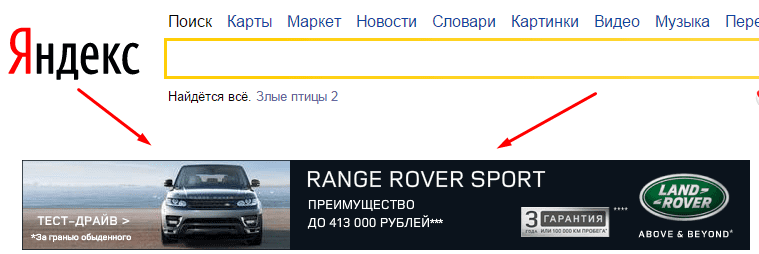
Это и есть способ, как убрать рекламу в Яндексе на главной странице, на который уходит около минуты, при наличии аккаунта.
Программы, помогающие в блокировке назойливой рекламы
Выбор программы для блокировки будет зависеть от причины ее появления. Если она появляется вследствие воздействия хакерских программ и вирусов, то наилучшим вариантов будет использование программ AdwCleaner и HitmanPro, которые являются лучшим способом для устранения последствий вирусных атак.
[note]Кроме того, полезным будет расширение Adblock+, Adgurad, которые присущие для всех основным браузеров. Они блокируют большую часть постороннего контента.[/note]
Похожие статьи
Сравнение облачных и корпоративных CRM-систем для бизнеса
Работа с клиентами: автоматизация процессов и CRM-системы
Локализация и адаптация CRM-систем для российского рынка
Обзор популярных CRM-систем на российском рынке в 2023 году
Рейтинг CRM-систем для отдела продаж

Автор Виталий Кадашов
CRM эксперт, специалист по внедрению. Инженер по сопровождению автоматизированных систем взаимоотношений с клиентами.
No Comments, Be The First!
Отменить ответ
Для отправки комментария вам необходимо авторизоваться.
Источник: crm-systems.info